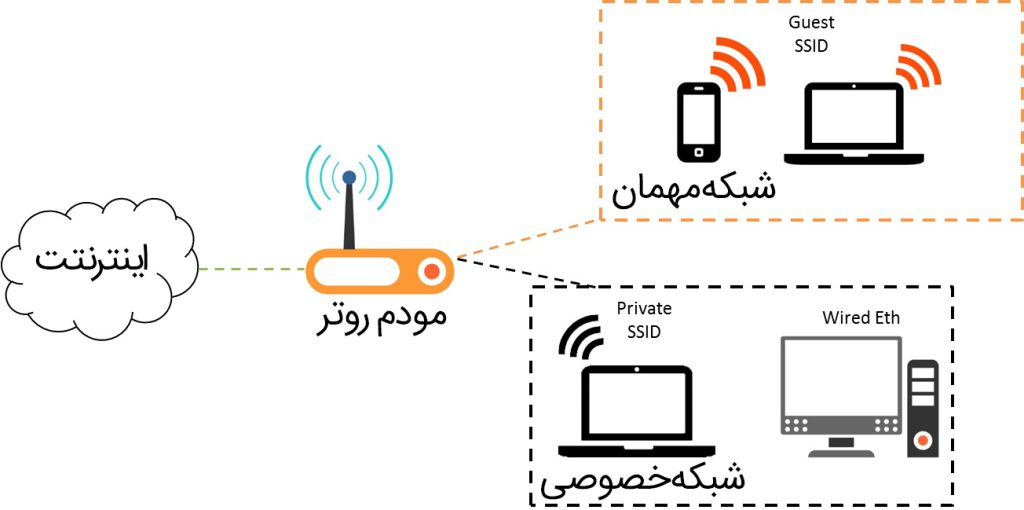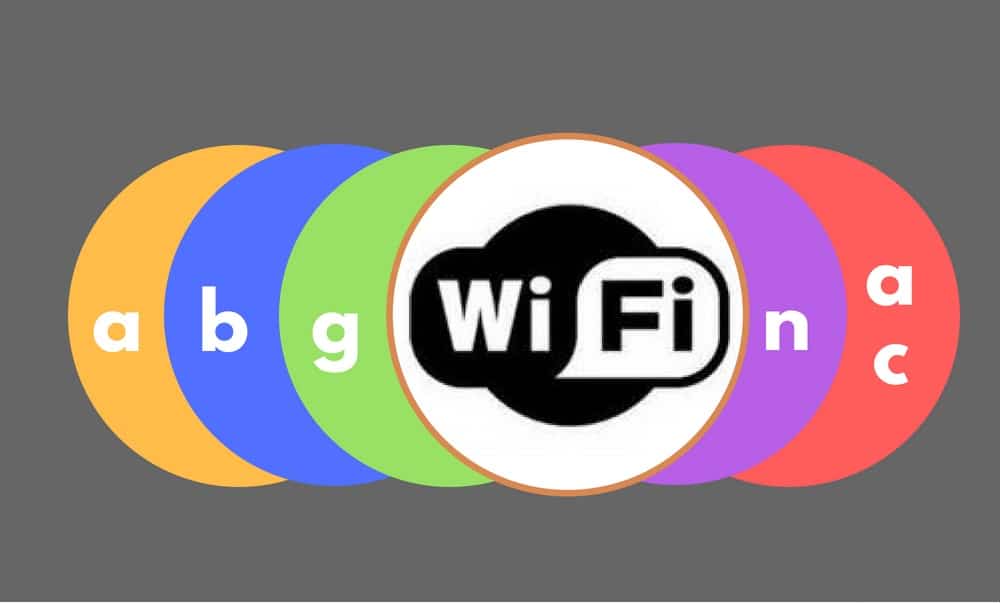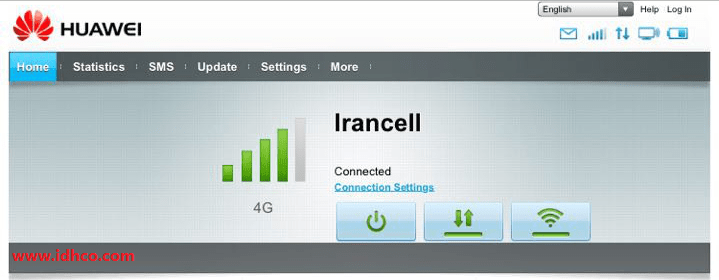وای فای یکی از چیزهایی است که هر روز با آن سر و کار داریم. شما با اتصال به نزدیکترین وای فای که در اطرافتان قرار دارد میتوانید به شبکه گسترده اینترنت متصل شوید. هر یک از وای فایها که در اطراف ما قرار دارند، برای خود دارای نامی هستند. به این نامها SSID وای فای گفته میشود. شاید برای شما این پرسش مطرح شود که این واژه چیست و آیا میتوان آن را تغییر داد؟
در ادامه این موضوعات را به صورت کامل بررسی میکنیم. پس اگر شما تمایل دارید اطلاعاتی درباره SSID وای فای کسب کنید بهتر است تا انتهای این مقاله همراه IDH باشید.
SSID چیست؟
این واژه در اصل مخفف عبارت service set identifer است. شاید از خود بپرسید که این عبارت به چه معنا است؟ در پاسخ باید بیان کنیم service set identifier به گروهی از دیوایسهای شبکه بیسیم گفته میشود که از پارامترهای یکسان تبعیت میکنند.
در نتیجه میتوان گفت SSID وای فای نامی است که یک service set از آن تعریف میکند و همان نام شبکه وای فایی است که به وسیله آن میتوانیم مودم خود را از میان چندین شبکه انتخاب کنیم.
زمانی که شما قصد دارید به شبکه وای فای متصل شوید میتوانید به وسیله نام آن WIFI، شبکه مورد نظر خود را بیابید. نام شبکه همان چیزی است که موجب متمایز شدن شبکههای وای فای شما از دیگران و شناسایی آن به دستگاههای ارتباطی میشود.
شبکههای متفاوت با SSIDهای یکسان
ممکن است است شما گاهی مشاهده کرده باشید که نام یک شبکه بیشتر از یک بار در لیست جستجوهای موجود شما نمایش داده شده باشد. بهتر است این موضوع را بدانید که شبکههای مختلفی که دارای نامهای یکسانی هستند، هیچ مشکل فنی ندارند و تنظیمات این شبکهها با یکدیگر یکسان نیست.
به طور کلی هیچ گونه محدودیتی در انتخاب نام SSID وای فای وجود ندارد و شما میتوانید هر نامی را برای شبکه مدنظر خود انتخاب کنید. اگر نامی که آنها انتخاب کرده باشید در شبکههای دیگری نیز وجود داشته باشد، هیچ مشکلی ایجاد نخواهد شد.
تنها مسئله مهمی که وجود دارد، این است که شما در هنگام انتخاب شبکه مد نظر خود جهت وصل شدن به شبکه اینترنت، در صورتی که با نامهای مشابه برخورد کردید، انتخاب شبکه مد نظر برای شما کمی دشوار خواهد بود.
زمانی که شما تلاش میکنید تا به یک شبکه وای فای متصل شوید و با نامهای یکسان برخورد کنید، شبکه جهت اتصال از شما گذرواژه درخواست میکند. در صورتی که گذرواژههای شبکههایی که دارای نامهای یکسان هستند مشابه باشد، میتوانید به آنها دسترسی داشته باشیم.
این موضوع را با بیان مثالی برای شما روشنتر میکنیم:
به عنوان مثال اگر نام شبکه وای فای فردی با نام شبکه شما یکسان باشد، او نمیتواند به شبکه شما متصل شود.
زیرا رمز وای فای او با رمز وای فای شما متفاوت است. در حقیقت نامهای یکسان شبکههای وای فای هیچ تاثیری در امنیت شبکه ندارند و تنها یافتن شبکه مد نظر درمیان لیستهای شبکههایی که نام یکسانی دارند، کمی دشوارتر است.
اما شما میتوانید با ذخیره خودکار گذرواژه شبکه وای فای خود، در میان انبوهی از نامهای مشابه به راحتی به شبکه وای فای خود دسترسی داشته باشید.
آشنایی با SSID مخفی
وای فای مخفی به شکلی پیکربندی شده است که نام آن مشاهده نمیشود. به عقیده برخی از کاربران این اقدام یک نوع ملاحظه امنیتی در مقابل هک وای فای است.
به بیانی سادهتر شبکه وای فای مخفی شبکهای است که در لیست شبکههای موجود، نمیتوان آن را مشاهده کرد و جهت اتصال به آن لازم است نام آن را به صورت دستی وارد کنید.
اما بهتر است بدانید در واقع این روش محافظت، هیچ گونه امنیتی را ایجاد نمیکند و در صورت نیاز باید تنظیمات امنیتی بیشتری را انجام دهید؛ زیرا در ملاحظات خاصی نام شبکه وای فای به صورت open پخش میشود و میتوان با استفاده از برخی از نرم افزارها به راحتی ترافیک WIFI که نام آن پنهان شده است را ردیابی کرد.
به طور کلی بهتر است از مخفی کردن نام وای فای خود صرف نظر کنید زیرا این اقدام میتواند موجب بروز مشکلاتی در برقراری ارتباطات شما شود و کمی دردسرساز باشد.
جهت معرفی نام وای فای یک گزینه در پنل مدیریت مودم وجود دارد. معمولاً این گزینه به نام Visibility Status یا Hide SSID یا SSID Broadcast و… است. مخفی کردن نام وای فای اقدام بسیار راحتی است و تنها در حد برداشتن تیک یک گزینه میباشد.
اما بهتر است این موضوع را بدانید که اتصال به شبکه وای فای که نام آن مخفی شده است نسبت به سایر شبکههای وای فای قابل مشاهده، کمی متفاوتتر است. اما این اتصال نیز راحت میباشد. اما جهت اتصال به این شبکه باید کاربر نام وای فای را به صورت دستی همراه با سایر پارامترهای اتصالی وای فای وارد نماید.
پنهان کردن SSID
همانطور که پیشتر نیز بیان کردیم در بسیاری از مودمها این قابلیت وجود دارد تا بتوانید نام وای فای خود را پنهان کنید. در این حالت شاید نام وای فای شما پنهان شده باشد و توسط دستگاههای دیگر نتوان آن را مشاهده کرد، اما ترافیک بین مودم و دستگاههای متصل به آن همچنان برقرار است.
اگر قصد دارید نام WIFI خود را پنهان کنید نخست باید وارد صفحه تنظیمات مودم خود شوید و در بخش تنظیمات Network نمایش SSID را غیرفعال کنید. این مسیر در مودمهای متفاوت کمی فرق دارد. به عنوان مثال شما جهت مخفی کردن نام وای فای در مودمهای تی پی لینک میتوانید مسیر زیر را بپیماید:
۱- نخست ۱۹۲٫۸٫۱٫۱را در مرورگر خود وارد کنید و اینتر را بزنید.
۲- در صفحه بعدی باید نام کاربری و رمز عبور خود را وارد کنید و وارد صفحه اصلی تنظیمات مودم خود شوید.
۳- سپس از منوی سمت چپ گزینه Wireless را انتخاب کنید
۴- اکنون تیک مقابل گزینه Hide SSID را بزنید.
در آخرین مرحله باید گزینه Save را انتخاب کنید و تغییراتی که در وای فای خود اعمال کردهاید را ذخیره نمایید. در این حالت نام شبکه وای فای شما مخفی خواهد شد.

ویژگیهای SSID وای فای
اگر شما ویژگیهای نام شبکه وای فای را بدانید، راحتتر میتوانید برای شبکه وای فای خود یک نام انتخاب کنید. این ویژگیها شامل موارد زیر میشود:
- شما در انتخاب این نام نمیتوانید از سمبلهای @، $ و space استفاده کنید.
- SSID وای فای میتواند حداکثر ۳۲ کاراکتر داشته باشد و به حروف بزرگ و کوچک حساس است.
اما اطلاع از این ویژگیها زمانی مهم است که شما قصد داشته باشید نام شبکه وای فای خود را تغییر دهید. برای کاربرانی که تنها میخواهند به شبکه وای فای متصل شوند، اطلاع از کلمه عبور و نام شبکه کفایت میکند. در صورتی که شبکه وای فای شما باز باشد، هر فرد میتواند تنها با داشتن نام شبکه وای فای شما به آن دسترسی پیدا کند.
اما در صورتی که شما بتوانید توسط WPA-2 یا هر پروتکل دیگری وای فای خود را کد گذاری کنید، کاربران باید جهت اتصال به شبکه وای فای شما، رمز عبور آن را وارد کنند. از این رو سعی کنید هرگز شبکه وای فای خود را باز نگذارید.
تغییر نام SSID وای فای
برخی مواقع ممکن است مودم شما و همسایه تان از یک برند باشد و نام وای فایهای مشابهی داشته باشید. این اتفاق میتواند مشکلات کوچکی را به وجود آورد. جهت پیشگیری از این دردسرها میتوانید نام شبکه وای فای خود را تغییر دهید. همچنین این اقدام میتواند به نوعی امنیت وای فای شبکه شما را افزایش دهد.
البته تغییر اسم شبکه وای فای به تنهایی تاثیری بر امنیت شبکه ندارد، اما میتواند به افرادی که قصد هک کردن وای فای شما را دارند این پیام را بدهد که شبکه شما دارای سطح امنیتی بالاتری نسبت به افرادی است که نام وای فای آنها به صورت پیش فرض است میباشید.
به طور کلی تغییر نام شبکه وای فای اقدام بدون دردسر و راحتی است. اما شما باید پیش از هر اقدامی بدانید که چگونه میتوانید وارد پنل تنظیمات مودم روتر خود شوید. معمولاً آدرس ورود به پنل مودم ۱۹۲٫۱۶۸٫۱٫۱ و نام کاربری و رمز عبور هر دوی آنها admin است. اما اگر این اطلاعات صحیح نبود میتوانید پشت مودم خود را چک کنید و این اطلاعات در پشت آن درج شده است.
متاسفانه نمیتوانیم راه یافتن تنظیمات SSID وای فای را در پنل مودم توضیح دهیم. زیرا هر مودم تنظیمات منحصر به فردی دارد. معمولاً میتواند در زیر شاخه Wireless مورد Wireless Network Name یا SSID را یافت.
البته ممکن است این موارد در هر بخش دیگری وجود داشته باشد. معمولاً بهترین راه جهت یافتن آن جستجو در گوگل است. در کل نیازی نیست که نام شبکه وای فای خود را تغییر دهید. اما این اقدام یک ایده جالب است. مخصوصاً اگر در اطراف خود شبکههای دیگری با نام مشابه شبکه خود داشته باشید، تمایل بیشتری جهت این تغییر خواهید داشت.
دستگاهها چگونه میتوانند از SSID استفاده کنند
دستگاههای وایرلس مانند لپ تاپ و موبایل، به دنبال نزدیکترین شبکههایی که نام وای فای آنها در دسترس است میگردند و آنها را اسکن میکنند. سپس فهرستی از اسامی در لیست آنها نمایش داده میشود. شما میتوانید با انتخاب یک اسم از میان این فهرست به شبکه وای فای آن متصل شوید.
اما باید از رمز عبور آن وای فای اطلاع داشته باشید. اسکن وای فای علاوه بر به دست آوردن نام شبکه، مشخص میکند که آیا هر شبکه گزینههای امنیتی فعالی دارد یا خیر. در اغلب موارد دستگاه شبکه امن را با نماد یک قفل کنار نام وای فای مشخص میکند.
اغلب دستگاههای وایرلس میتوانند شبکههای متفاوتی را که کاربران به آنها پیوستهاند را به همراه تنظیمات اتصال آنها ثبت کنند. مخصوصا کاربرانی که تنظیمات برخی SSIDهای خاص را در پروفایل خود ذخیره کردهاند میتوانند یک دستگاه را جهت اتصال خودکار به شبکه تنظیم کنند.
به بیانی سادهتر پس از آنکه شما به شبکه وای فای متصل شدید، معمولاً دستگاه از شما میپرسد که آیا تمایل دارید در آینده به این شبکه به صورت خودکار متصل شوید یا خیر.
همچنین شما میتوانید اتصال را به صورت دستی و حتی بدون دسترسی به شبکه تنظیم کنید. بدین ترتیب در دفعات بعدی که در محدوده آن وای فای قرار بگیرید دستگاه شما میتواند به صورت خودکار شما را به همان شبکه وای فای متصل کند.
مفاهیم مرتبط با SSID و شبکههای وایرلس
بهتر است مسائل زیر را درباره نحوه عملکرد SSID وای فای بدانید:
۱- اگر شما از نام پیش فرض یا SSID وای فای خود استفاده کنید احتمال دارد شبکه دیگری نیز در نزدیکی شما با همین نام وجود داشته باشد. این مورد میتواند موجب سردرگمی شما شود. زیرا هنگامی که یک دستگاه وای فای دو شبکه را با نامهای مشابه پیدا میکند ترجیح میدهد به شبکهای که سیگنال قویتری دارد به صورت خودکار متصل شود.
حتی ممکن است شما بدون آنکه اطلاع داشته باشید به شبکه خانگی همسایه خود که محافظت login را غیرفعال کرده است متصل شوید.
۲- بهتر است برای شبکه خانگی خود نامی انتخاب کنید که فقط دارای اطلاعات عمومی شما باشد. برخی افراد اسامی مانند «اگه میتونی منو هک کن» را انتخاب میکنند. بهتر است بدانید انتخاب این نامها هکرها را تحریک میکنند که شبکه خانگی شما را هک کنند.
۳- اگر شبکهای گزینههای فعال امنیت شبکه وایرلس را نداشته باشد، هر فردی میتواند تنها با اطلاع از نام شبکه وای فای به آن متصل شود.
۴- شما میتوانید هر واژه و لغاتی را برای نام شبکه وای فای خود انتخاب کنید. اما بهتر است بدانید که همه افرادی که در نزدیکی شما قرار دارند میتوانند نام شبکه وای فای شما را مشاهده کنند.
یافتن SSID مودم
معمولاً نام وای فای هر مودم بر روی برچسب روی پشت مودم یا جعبه آن نوشته شده است. اما اگر شما روزی لیست شبکههای وای فای خود را با گوشی موبایل خود جستجو کردید و نام شبکه وای فای مودم خود را نیافتید، باید بدانید که یک نفر به تنظیمات مودم شما دسترسی پیدا کرده و نام آن را تغییر داده است.
در این حالت اگر قصد دارید نام وای فای جدید خود را بیابید، باید به سراغ یکی از دستگاههایی که به وای فای همان مودم متصل است بروید و نام وای فای را بیابید.
جهت انجام این کار اگر از سیستم عامل ویندوز استفاده میکنید، میتوانید روی علامت وای فای گوشه پایین سمت راست صفحه نمایش کلیک کنید. سپس لیست شبکههای وای فای در دسترس به شما نشان داده میشود. شبکه وای فای که اکنون شما با آن متصل هستید در بالای این فهرست قرار دارد.
نام این شبکه همان SSID وای فای است که به دنبال آن هستید.
در گوشیهای اندروید نیز هنگامی که شما به شبکه وای فای مدنظر خود متصل میشوید، میتوانید به بخش تنظیمات اندروید مراجعه کنید. سپس وارد بخش وای فای شوید. در صفحهای که مقابل شما گشوده شده است لیست فهرستهای وای فای در دسترس نشان داده میشود. شبکه وای فای که اکنون شما با آن متصل هستید با عبارت Connect مشخص شده است.
امیدواریم این مطلب برای شما مفید بوده باشد.
این مطلب نیز ممکن است برای شما مفید باشد:
۶ راه برای افزایش امنیت وای فای و جلوگیری از هک شدن شبکه WiFi شما